Google Maps là bản đồ trực tuyến được sử dụng rất nhiều tại các Quốc gia trên Thế giới và cũng có mặt trên các hệ điều hành điện thoại hiện nay. Công cụ dẫn đường online này có những tính năng mạnh mẽ, vượt trội vô cùng tiện dụng, giúp nó trở nên ngày càng phổ biến và trở thành ứng dụng ‘buộc phải có’ trên mỗi smartphone.
Một trong những tính năng của Google Map mà cá nhân người viết rất thích, đó là khả năng gửi kết quả tìm kiếm từ máy tính sang điện thoại bất kỳ dưới dạng tin nhắn. Tính năng này có những ưu điểm sau:
Người nhận sẽ được cung cấp đường đi chính xác tới vị trí được định sẵn.
Tin nhắn được gửi đi dưới dạng văn bản thường, nên người nhận sẽ nhận được ngay lập tức.
Người gửi có thể chủ động chọn chính xác địa điểm cho người khác (bởi đôi khi cùng một địa chỉ, nhưng Google sẽ ‘show’ ra rất rất nhiều kết quả khác nhau).
Yêu cầu:
Bước 1: Các bạn truy cập vào trang chủ của Google Map, sau đó đăng nhập tài khoản Google vào. Chọn vào biểu tượng chỉ đường (hình mũi tên trắng trong ô vuông xanh) ở thanh tìm kiếm vị trí trên Google Maps.
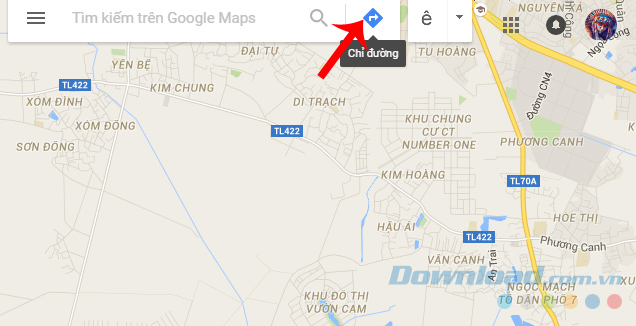
Bước 2: Nhập địa chỉ của điểm bắt đầu và điểm kết thúc.
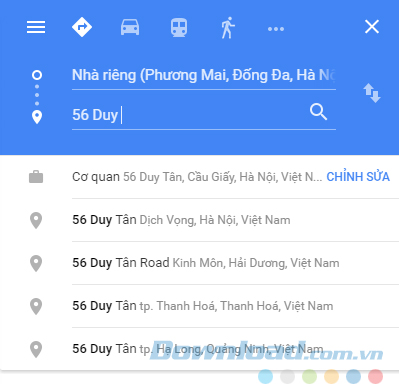
Nhập địa chỉ rồi Enter Bước 3: Đây là kết quả được Google Maps hiển thị.
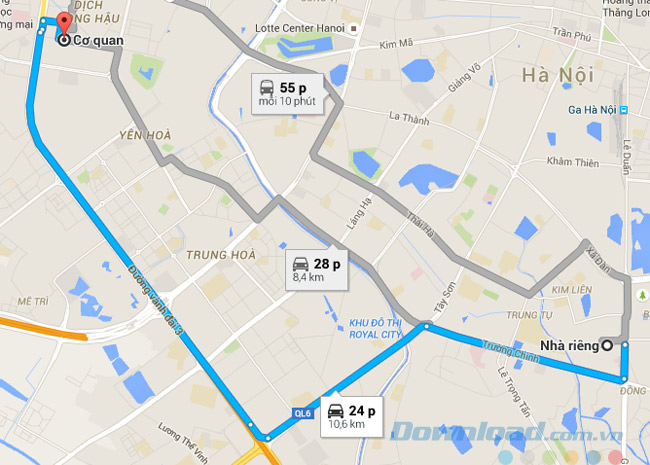
Tại giao diện bên trái, các bạn thấy xuất hiện mục Gửi chỉ đường tới điện thoại của bạn. Nhấp vào đó rồi chọn vào Gửi tin nhắn.
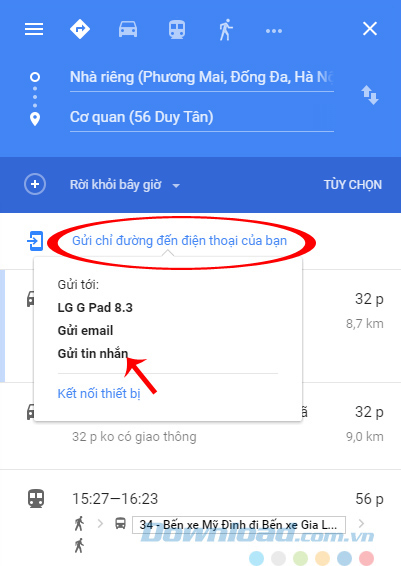
Bước 4: Thông báo yêu cầu xác nhận thông tin số điện thoại xuất hiện, các bạn chọn Gửi để đồng ý hoặc Hủy để bỏ qua nếu số điện thoại không chính xác. Mẹo: Nếu bạn muốn gửi cho ai, hãy đăng nhập bằng tài khoản Google có số điện thoại của người đó. Bởi Google Maps sẽ mặc định gửi kết quả vào số điện thoại đã sử dụng để đăng ký tài khoản, chứ không cho nhập thêm số điện thoại bên ngoài.
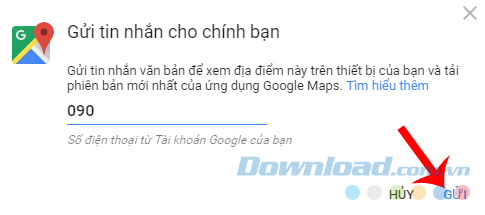
Bước 5: Gần như ngay lập tức, điện thoại của các bạn sẽ nhận được tin nhắn từ Google.
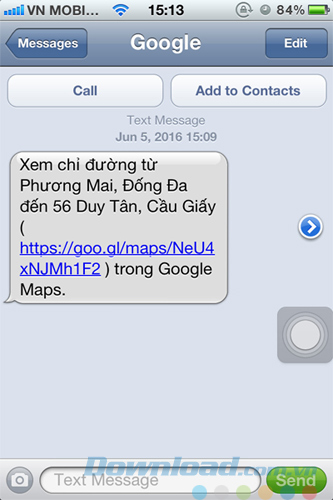
Nhấp vào đường link để xem chi tiết Bước 6: Điện thoại sẽ tự động mở đường dẫn trên bằng trình duyệt có sẵn trên điện thoại hoặc gợi ý cho người dùng, sử dụng ứng dụng có sẵn trên máy.
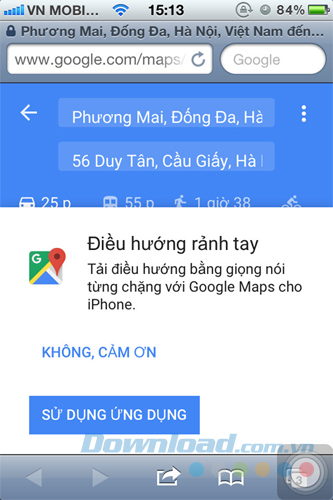
Điện thoại phải có kết nối WiFi Cuối cùng, làm theo chỉ dẫn của Google để tới nơi được chỉ định trước.
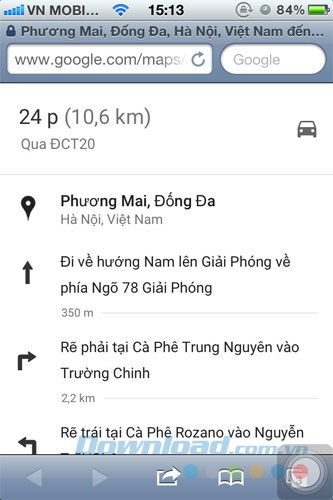
Đây là cách rất thuận tiện để các bạn chia sẻ vị trí của mình với những người khác hoặc thậm chí mời họ tới một nơi xa lạ nào đó mà không cần lo lắng về việc đi lạc.
Nguồn : http://tip.download.com.vn/gui-duong-di-tu-google-maps-sang-dien-thoai-5850
Một trong những tính năng của Google Map mà cá nhân người viết rất thích, đó là khả năng gửi kết quả tìm kiếm từ máy tính sang điện thoại bất kỳ dưới dạng tin nhắn. Tính năng này có những ưu điểm sau:
Người nhận sẽ được cung cấp đường đi chính xác tới vị trí được định sẵn.
Tin nhắn được gửi đi dưới dạng văn bản thường, nên người nhận sẽ nhận được ngay lập tức.
Người gửi có thể chủ động chọn chính xác địa điểm cho người khác (bởi đôi khi cùng một địa chỉ, nhưng Google sẽ ‘show’ ra rất rất nhiều kết quả khác nhau).
Yêu cầu:
- Người gửi phải đăng nhập Google vào Google Maps.
- Người nhận phải có kết nối Internet để sử dụng chỉ dẫn này.
- Nếu điện thoại của bạn là smartphone thì có thể cài đặt thêm ứng dụng để sử dụng hết tính năng chỉ đường tuyệt vời của Google Map
- Gửi kết quả từ Google Maps vào smartphone
Bước 1: Các bạn truy cập vào trang chủ của Google Map, sau đó đăng nhập tài khoản Google vào. Chọn vào biểu tượng chỉ đường (hình mũi tên trắng trong ô vuông xanh) ở thanh tìm kiếm vị trí trên Google Maps.
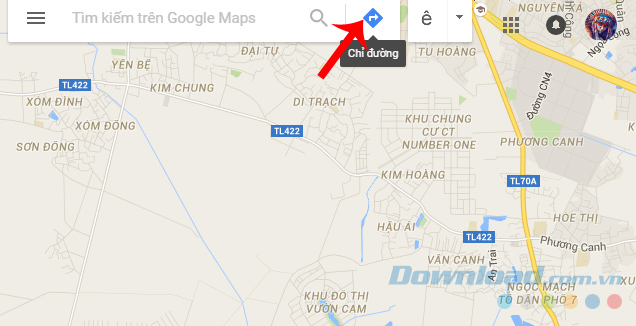
Bước 2: Nhập địa chỉ của điểm bắt đầu và điểm kết thúc.
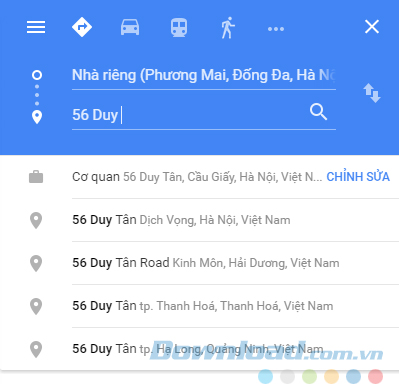
Nhập địa chỉ rồi Enter Bước 3: Đây là kết quả được Google Maps hiển thị.
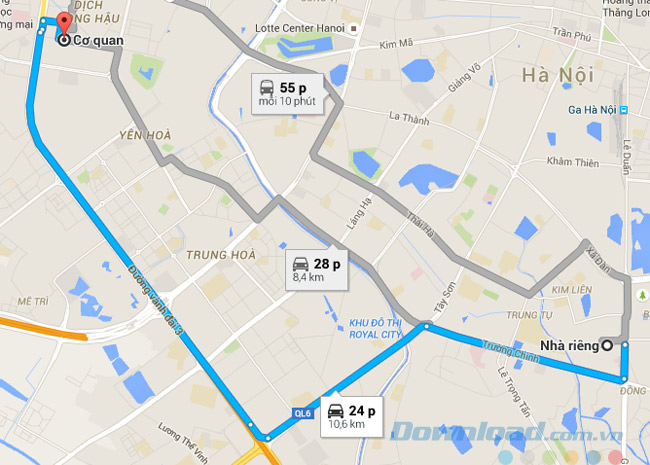
Tại giao diện bên trái, các bạn thấy xuất hiện mục Gửi chỉ đường tới điện thoại của bạn. Nhấp vào đó rồi chọn vào Gửi tin nhắn.
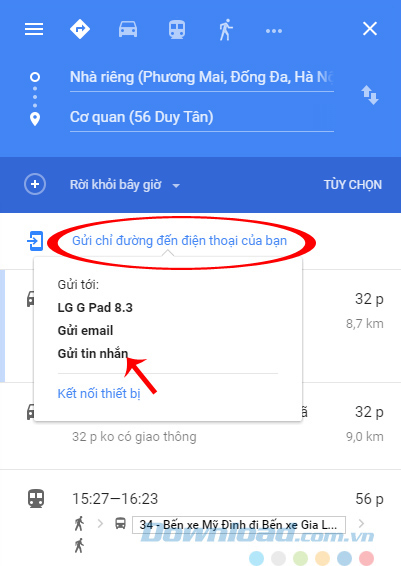
Bước 4: Thông báo yêu cầu xác nhận thông tin số điện thoại xuất hiện, các bạn chọn Gửi để đồng ý hoặc Hủy để bỏ qua nếu số điện thoại không chính xác. Mẹo: Nếu bạn muốn gửi cho ai, hãy đăng nhập bằng tài khoản Google có số điện thoại của người đó. Bởi Google Maps sẽ mặc định gửi kết quả vào số điện thoại đã sử dụng để đăng ký tài khoản, chứ không cho nhập thêm số điện thoại bên ngoài.
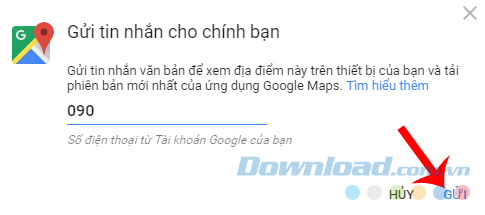
Bước 5: Gần như ngay lập tức, điện thoại của các bạn sẽ nhận được tin nhắn từ Google.
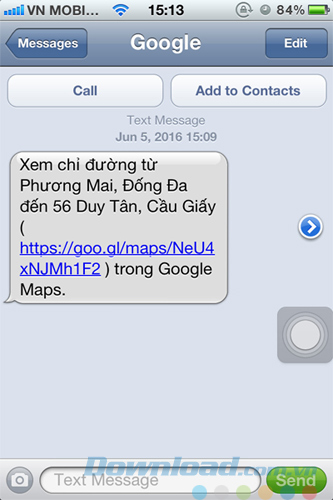
Nhấp vào đường link để xem chi tiết Bước 6: Điện thoại sẽ tự động mở đường dẫn trên bằng trình duyệt có sẵn trên điện thoại hoặc gợi ý cho người dùng, sử dụng ứng dụng có sẵn trên máy.
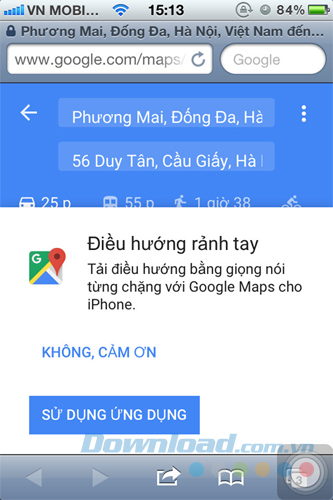
Điện thoại phải có kết nối WiFi Cuối cùng, làm theo chỉ dẫn của Google để tới nơi được chỉ định trước.
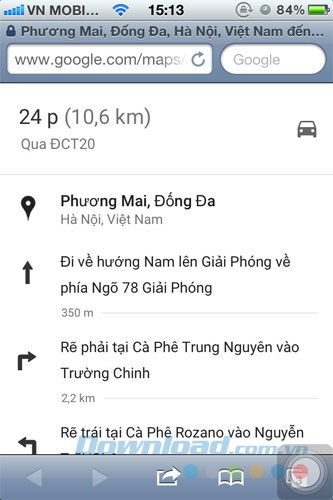
Đây là cách rất thuận tiện để các bạn chia sẻ vị trí của mình với những người khác hoặc thậm chí mời họ tới một nơi xa lạ nào đó mà không cần lo lắng về việc đi lạc.
Nguồn : http://tip.download.com.vn/gui-duong-di-tu-google-maps-sang-dien-thoai-5850


